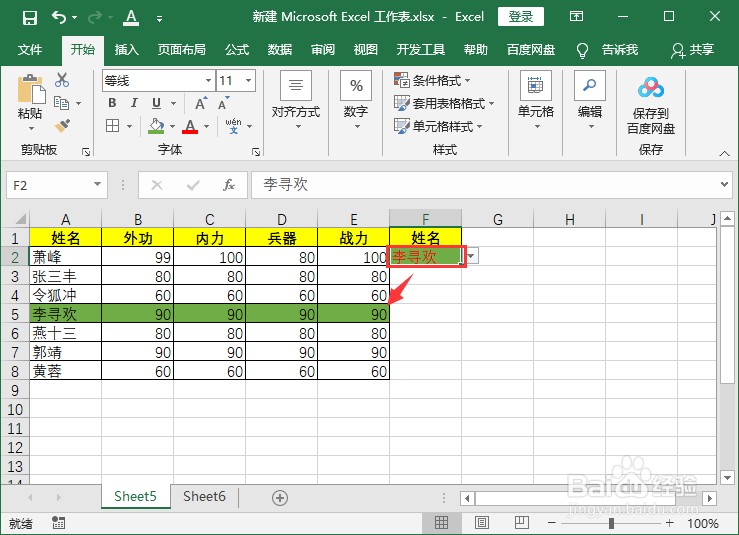1、打开Excel文件,点击选中绿色单元格。
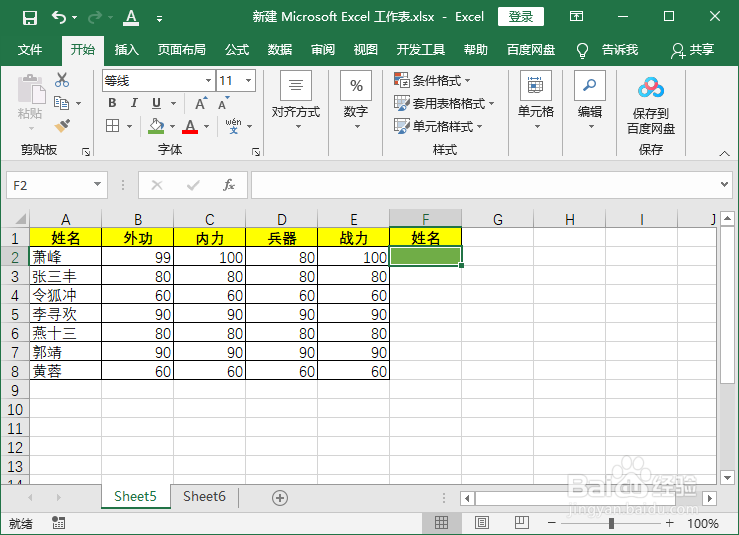
2、点击“数据”-“数据验证”。
3、打开数据验证,允许选择“序列”,来源选择“姓名”列数据。

4、这样就设置好下拉菜单,可以选择姓名。

5、选中A2:E8表格数据。
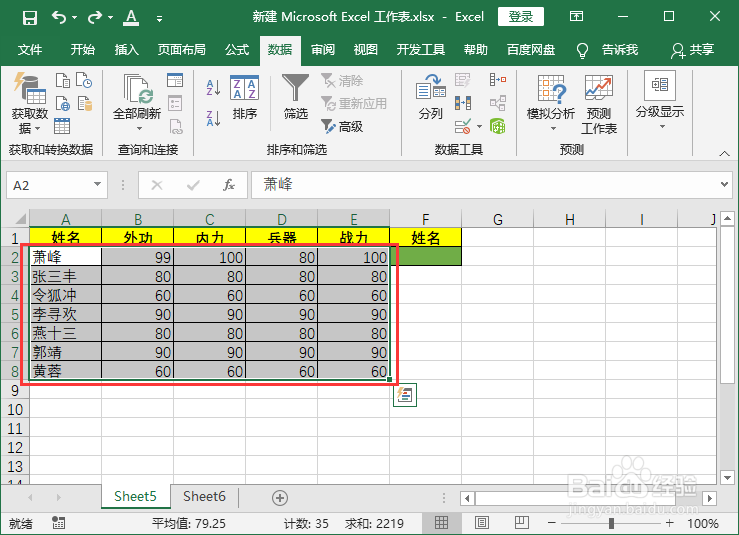
6、点击“开始”-“条件格式”-“新建规则”。
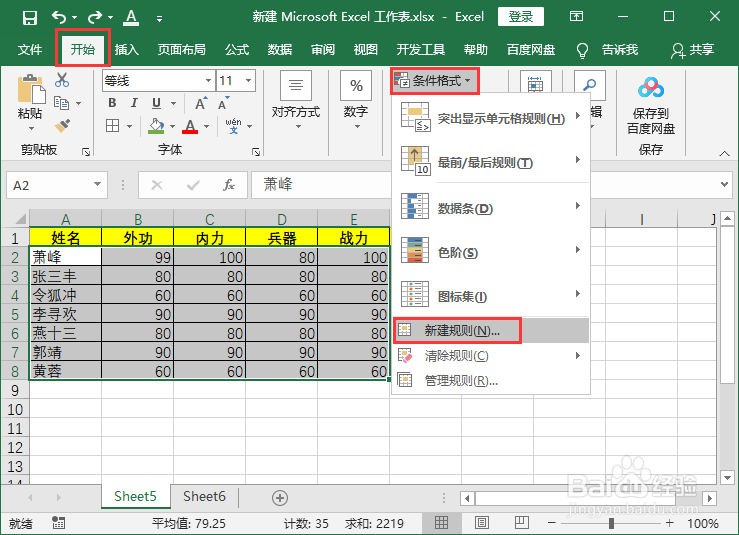
7、新建格式规则,点击选中“使用公式确定要设置格式的单元格”,输入公式==$A2=$F$2。点击“格式”设置填充颜色。

8、这样当我们在F2单元格选中姓名后,该人的信息数据就填充绿色背景。
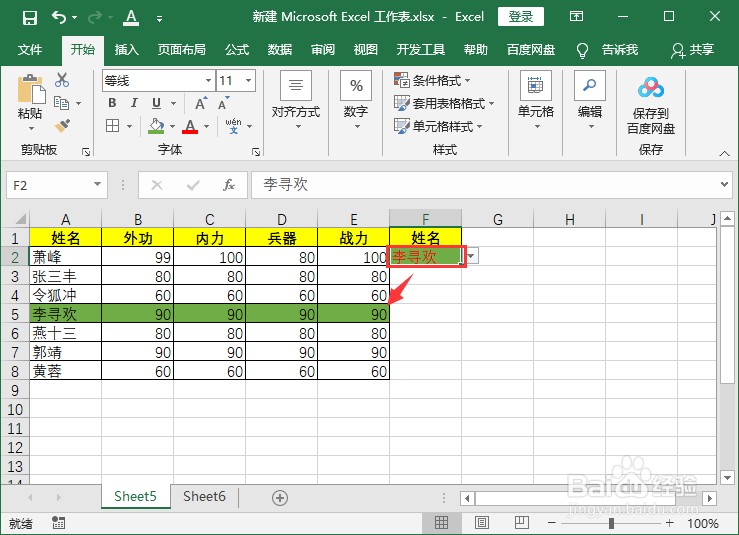
时间:2024-10-13 04:48:05
1、打开Excel文件,点击选中绿色单元格。
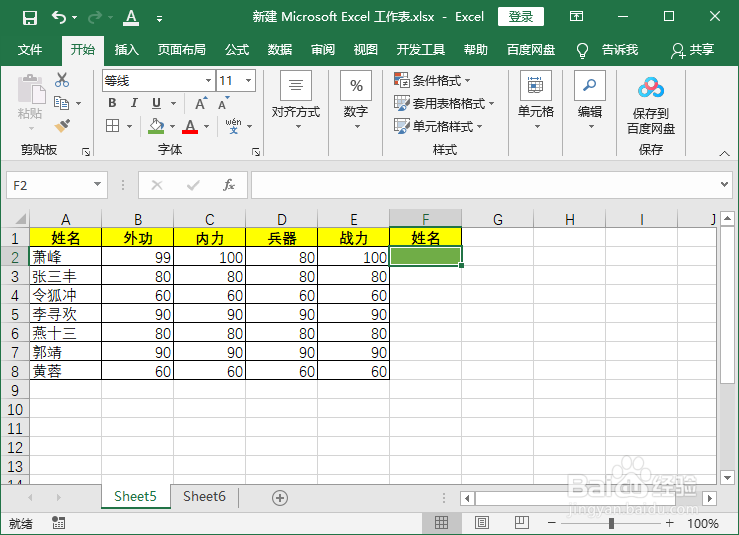
2、点击“数据”-“数据验证”。
3、打开数据验证,允许选择“序列”,来源选择“姓名”列数据。

4、这样就设置好下拉菜单,可以选择姓名。

5、选中A2:E8表格数据。
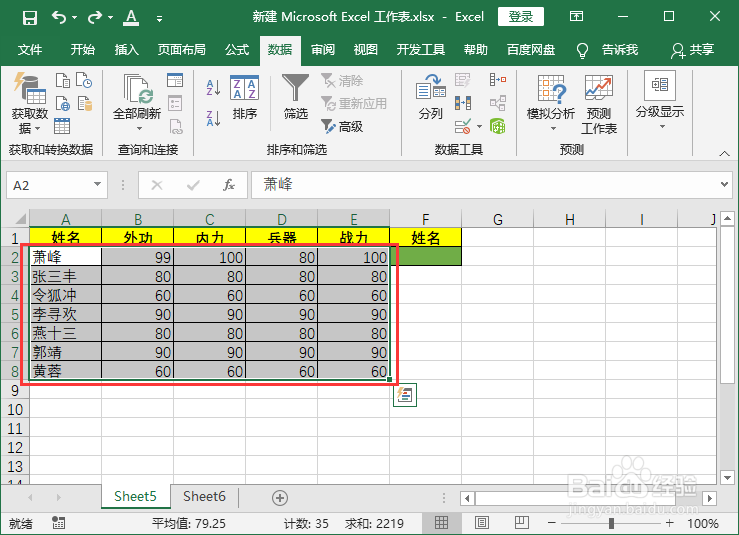
6、点击“开始”-“条件格式”-“新建规则”。
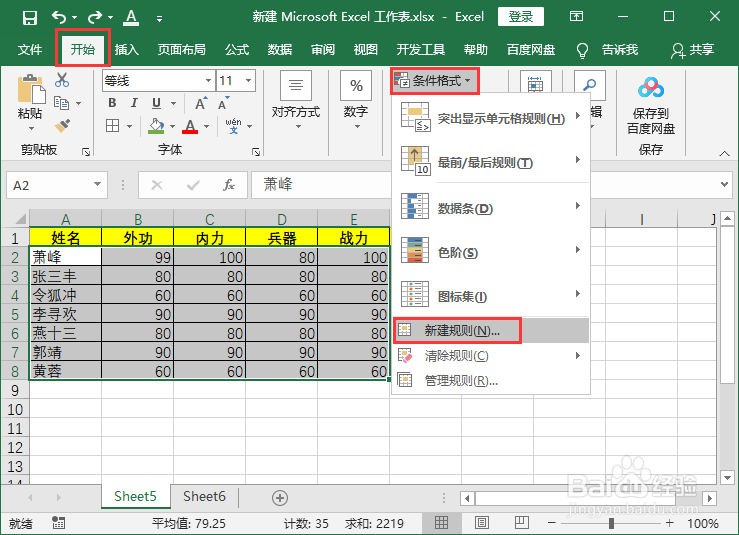
7、新建格式规则,点击选中“使用公式确定要设置格式的单元格”,输入公式==$A2=$F$2。点击“格式”设置填充颜色。

8、这样当我们在F2单元格选中姓名后,该人的信息数据就填充绿色背景。